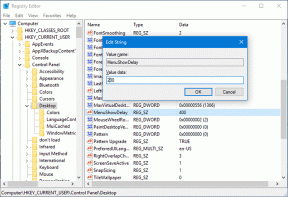Kuinka lopettaa automaattinen varmuuskopiointi Google-kuviin
Sekalaista / / April 05, 2023
Google Photos on luotettava pilvitallennusratkaisu, jolla voit tallentaa muistosi ja käyttää niitä eri laitteilla Google-tilisi avulla. Saat uusia ominaisuuksia, kuten videon tekemisen tai kollaasi kuvistasi. Voit myös valita tulosta valokuvasi Google Kuvista alkuperäisessä laadussaan.

Tämä on kaikki mahdollista olettaen, että matkapuhelimesi ja tietokoneesi synkronoidaan kuvien ja videoiden varmuuskopioimiseksi. Vaikka Google Kuvat varmuuskopioi kuvat automaattisesti, se on myös syy, miksi tilisi tallennustila saattaa olla vähissä. Et halua tallentaa jokaista kuvaa pilveen, eikö niin? Tämä viesti näyttää, kuinka voit lopettaa automaattisen varmuuskopioinnin Google Kuviin. Tällä tavalla voit varmuuskopioida valitut valokuvat ja videot.
Miksi sinun pitäisi lopettaa automaattinen varmuuskopiointi?
Google Kuvat on osa Google Drivea, joka tarjoaa sinulle oletuksena 15 Gt pilvitallennustilaa. Voit kuitenkin päivittää pilvitallennustilan käyttämällä Google One, monet käyttäjät haluaisivat jatkaa oletusrajan käyttöä. Kun automaattinen varmuuskopiointi on käytössä, on suuri mahdollisuus, että saavutat tallennusrajan nopeammin kuin uskotkaan. Lue oppaamme tietääksesi
mikä laskee ja lisää Google Driven tallennustilaa.Lisäksi, koska Google Kuvat on osa Google Drivea, tallennustila on tarkoitettu asiakirjojen ja muiden tärkeiden tiedostojen tallentamiseen. Valokuvien automaattinen varmuuskopiointi voi viedä maksimimäärän pilvitallennustilaa 15 Gt: sta.
Pysäytä automaattinen varmuuskopiointi Androidissa
Jos käytät Android-puhelinta, voit lopettaa automaattisen varmuuskopioinnin Google Kuviin seuraavasti. Varmista, että käytät Google Kuvat -sovelluksen uusinta versiota, jotta käyttökokemus on virheetön.
Vaihe 1: Avaa Google Kuvat -sovellus.

Vaihe 2: Napauta profiilisi kuvaketta oikeassa yläkulmassa.

Vaihe 3: Voit napauttaa joko Hallitse tallennustilaa tai Puhelinasetuksia.

Vaihe 4: Napauta yläreunassa Varmuuskopioi ja synkronoi.

Vaihe 5: Napauta kytkintä poistaaksesi Varmuuskopiointi ja synkronointi käytöstä.

Kun poistat tämän ominaisuuden käytöstä, kuviasi ja videoitasi ei enää ladata Google Kuviin. Voit tarkastella niitä Google Kuvat -sovelluksessa. Mutta ne tallennetaan vain Android-puhelimeesi.
Pysäytä automaattinen varmuuskopiointi iPhonessa
Jos sinulla on iPhone, pilvitallennuspalvelusi on iCloud, joka tarjoaa oletuksena 5 Gt tallennustilaa. Voit myös käyttää Google Kuvat -sovellusta kuvien ja videoiden automaattiseen varmuuskopiointiin. Mutta näin voit lopettaa automaattisen varmuuskopioinnin iPhonessa.
Vaihe 1: Avaa Google Kuvat -sovellus iPhonessasi.

Vaihe 2: Napsauta profiilisi kuvaketta oikeassa yläkulmassa.

Vaihe 3: Napauta Google-kuvien asetukset.

Vaihe 4: Napauta yläreunassa Varmuuskopiointi ja synkronointi.

Vaihe 5: Poista automaattinen varmuuskopiointi käytöstä napauttamalla Varmuuskopiointi ja synkronointi -kohdan vieressä olevaa kytkintä.

Bonusvinkki – Lopeta Kuvien automaattinen varmuuskopiointi Kuvat-sovelluksessa Google Kuviin
iPhonesi Google Kuvat -sovelluksella voit ottaa varmuuskopion kuvista, jotka merkitset suosikeiksi Kuvat-sovelluksessa. Vaikka tämä auttaa vapauttamaan tilaa iCloudissa, se lopulta synkronoidaan Google-tiliisi. Jos haluat lopettaa automaattisen varmuuskopioinnin Google Kuviin, toimi näin.
Vaihe 1: Avaa Google Kuvat -sovellus iPhonessasi.

Vaihe 2: Napsauta profiilisi kuvaketta oikeassa yläkulmassa.

Vaihe 3: Napauta Google-kuvien asetukset.

Vaihe 4: Napauta Apple Photos.

Vaihe 5: Napauta kytkintä Synkronoi suosikit -kohdan vieressä lopettaaksesi automaattisen varmuuskopioinnin.
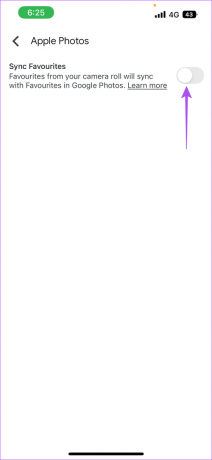
Katso viestistämme, miten se tehdään poistaa kuvia Google Kuvista, mutta ei iCloudista hallita pilvitallennustilaasi ja -tietojasi paremmin.
Lopeta automaattinen varmuuskopiointi Google-kuviin työpöydällä
Google Drive -sovellus on myös saatavilla Työpöytä käyttäjiä. Anna meidän näyttää, kuinka voit lopettaa valokuvien ja videoiden automaattisen varmuuskopioinnin Macista tai Windows PC: stä Google Driveen.
Macille
Vaihe 1: Napsauta Google Drive -kuvaketta ylävalikkopalkin oikealla puolella.

Vaihe 2: Napsauta Asetukset-kuvaketta ponnahdusikkunassa.

Vaihe 3: Napsauta vaihtoehtoluettelosta Keskeytä synkronointi.

Windowsille
Vaihe 1: Napsauta työpöydän oikeassa alakulmassa olevaa nuolikuvaketta.
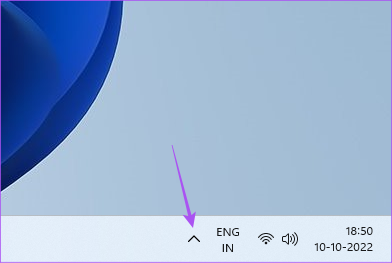
Vaihe 2: Napsauta Google Drive -kuvaketta.

Vaihe 3: Napsauta Asetukset-kuvaketta Google Drive -ikkunassa.
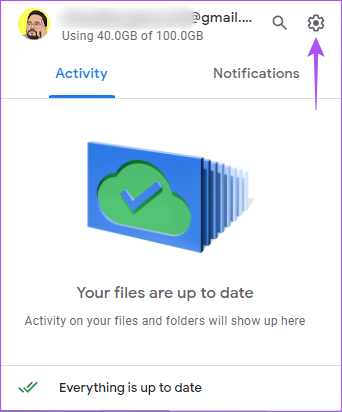
Vaihe 4: Lopeta automaattinen varmuuskopiointi valitsemalla asetusluettelosta Keskeytä synkronointi.
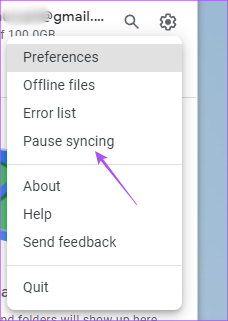
Lopeta automaattinen varmuuskopiointi Google Kuviin
Valokuvien ja videoiden automaattinen varmuuskopiointi voi säästää mobiilidataa ja välttää myös akun tarpeettoman kulumisen. Mutta sinun on myös tarkkailtava, kuinka paljon tallennustilaa valokuvasi ja videosi vievät Google Kuvissa, jos et halua loppua tallennustilasta. Voit myös tutustua oppaaseemme siinä tapauksessa Google-kuvien lataus ei toimi Android- tai iPhone-laitteellasi.
Päivitetty viimeksi 11. lokakuuta 2022
Yllä oleva artikkeli saattaa sisältää kumppanilinkkejä, jotka auttavat tukemaan Guiding Techiä. Se ei kuitenkaan vaikuta toimitukselliseen eheyteemme. Sisältö pysyy puolueettomana ja autenttisena.
Kirjoittanut
Paurush Chaudhary
Selvitä tekniikan maailma yksinkertaisimmalla tavalla ja ratkaise älypuhelimiin, kannettaviin tietokoneisiin, televisioihin ja sisällön suoratoistoalustoihin liittyviä jokapäiväisiä ongelmia.